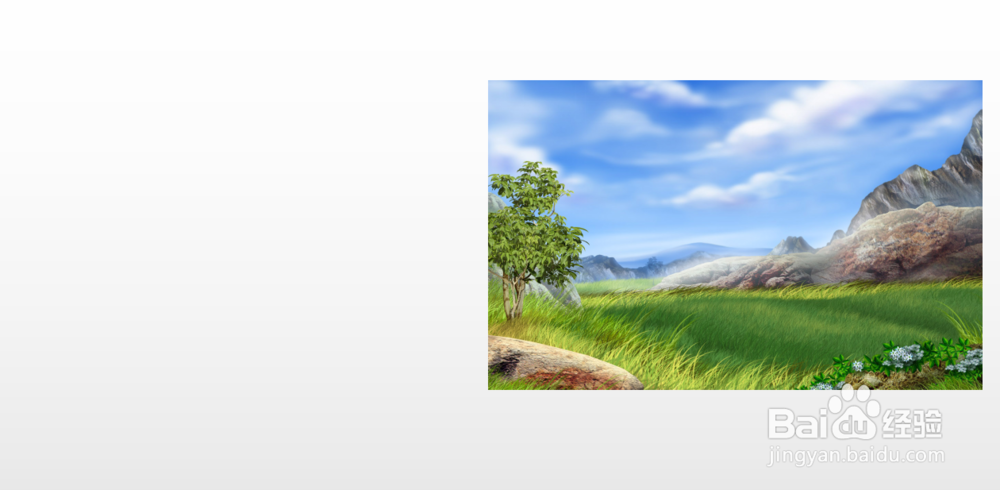1、如图所示,我们在这个幻灯片上添加了一张这样的风景照片,为这个风景照片添加的向下转动画。
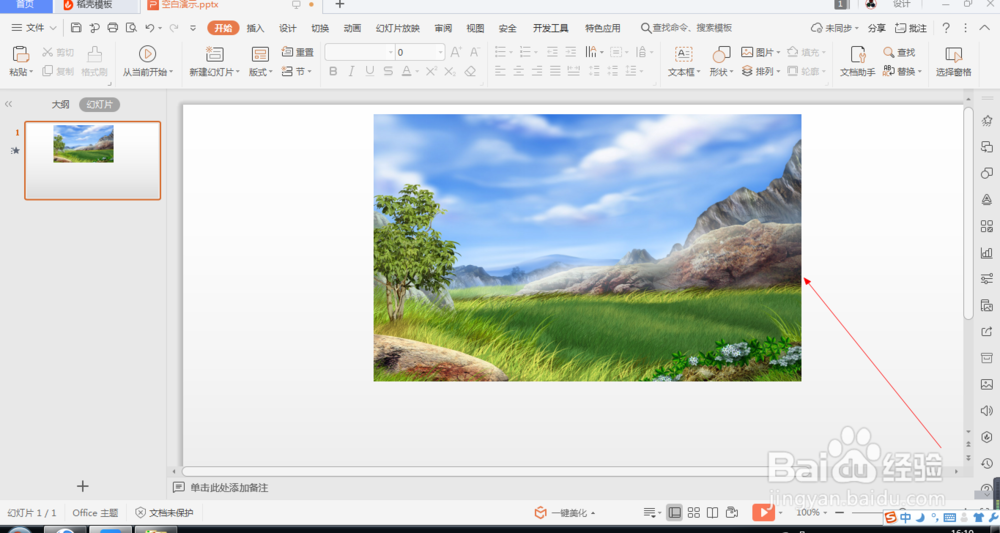
2、如图所示,我们鼠标点击这个风景照片,就可以将这个风景照片选中了。
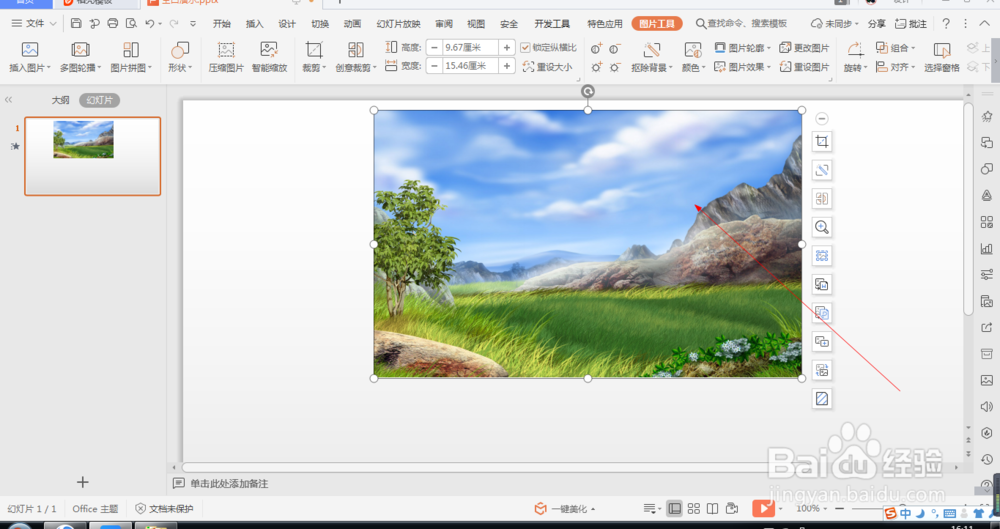
3、如图所示,我们点击箭头所指的“动画”按钮。
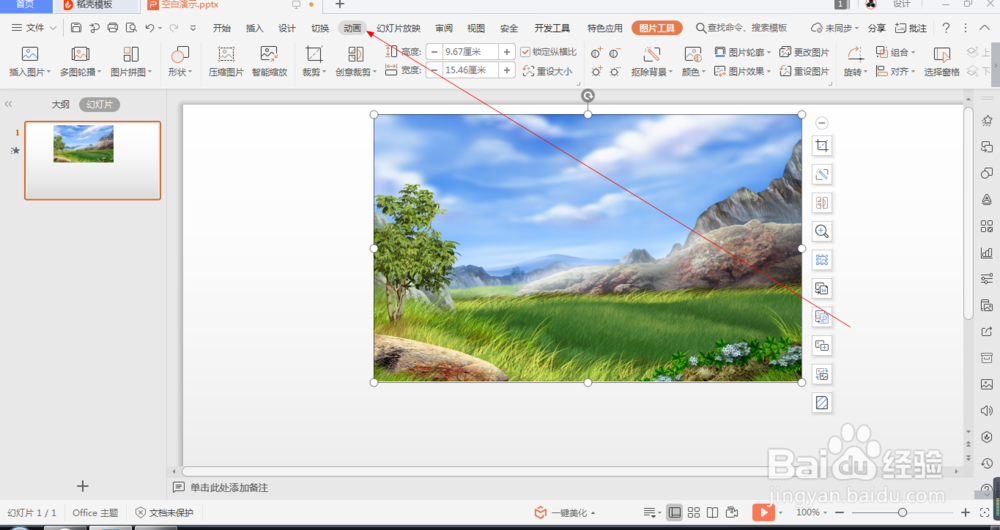
4、如图所示,之后我们点击箭头所指的灰色三角按钮。
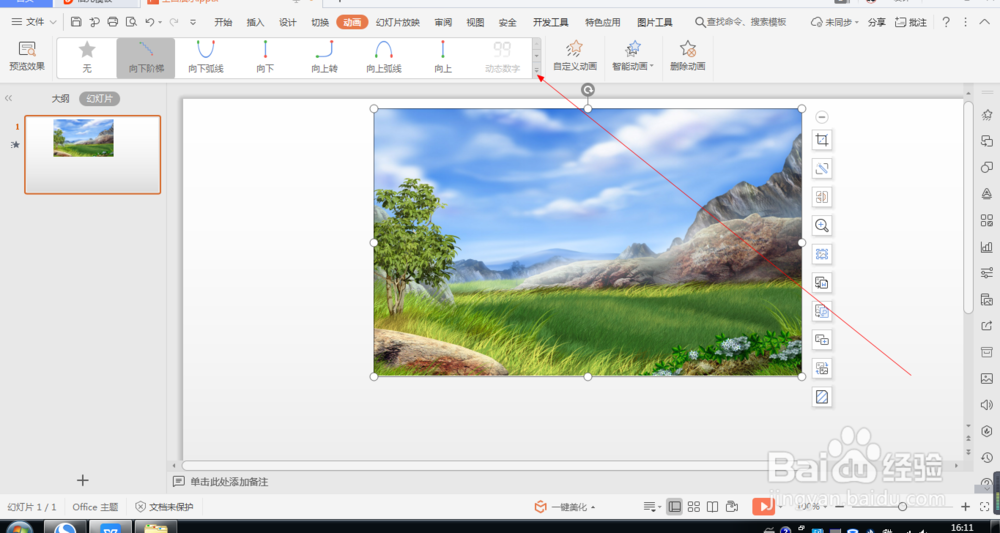
5、如图所示,我们点击箭头所指的这个向下的图标按钮。
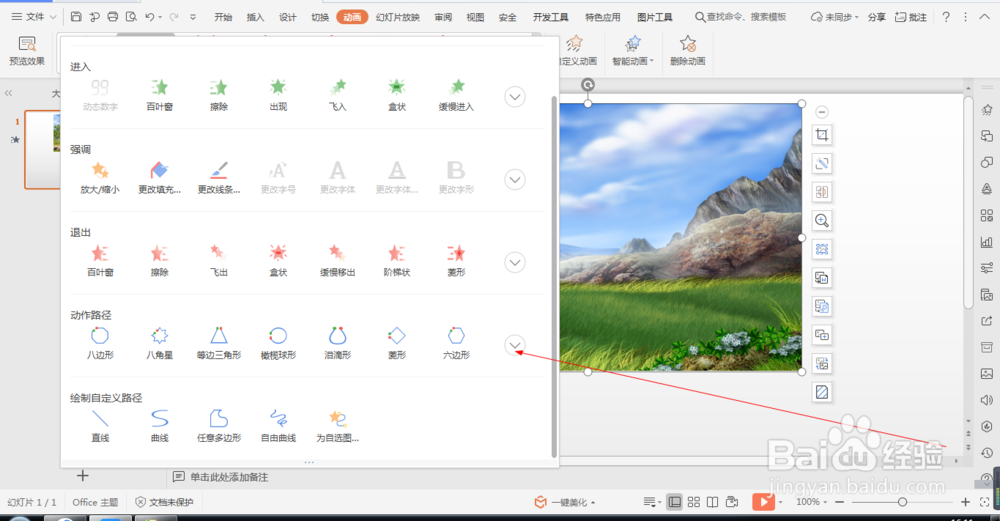
6、如图所示,我们将箭头所指的滚动条往下拖拉,直到找到这个“向下转”动画为止。
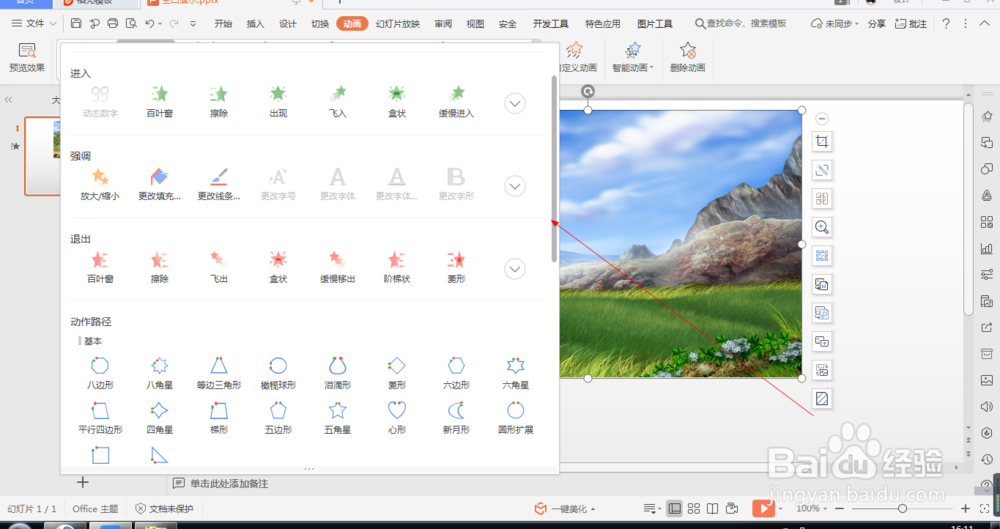
7、如图所示,在出现的各种动画中,我们点选箭头所指的“向下转”动画。
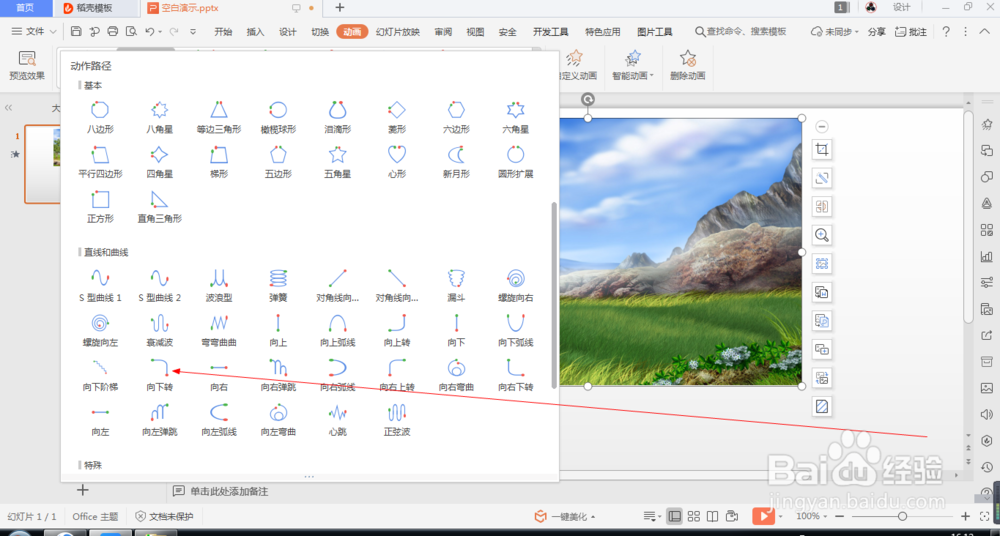
8、如图所示,将向下转动画应用到这个风景照片之后,我们点击箭头所指的“播放”按钮。
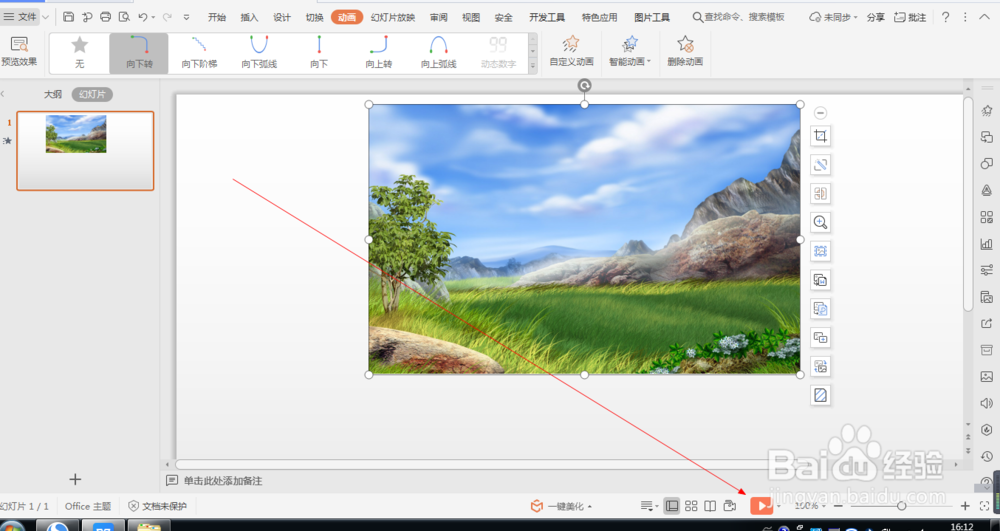
9、如图所示,我们就可以看到这个图片就会以向下转动画的形式来展示出来了。